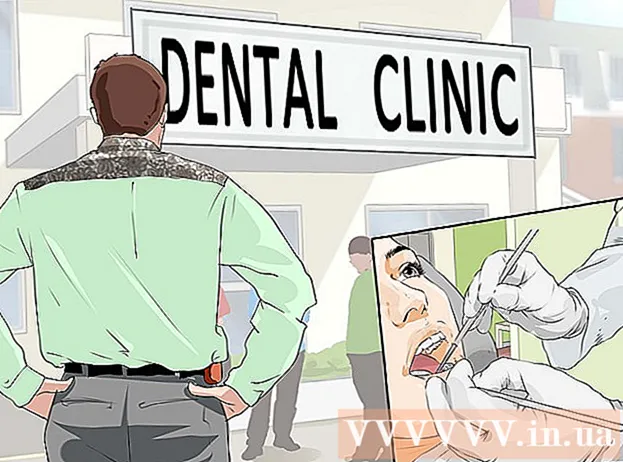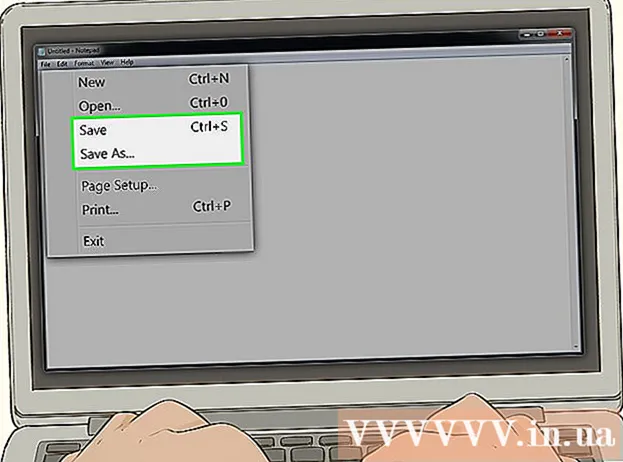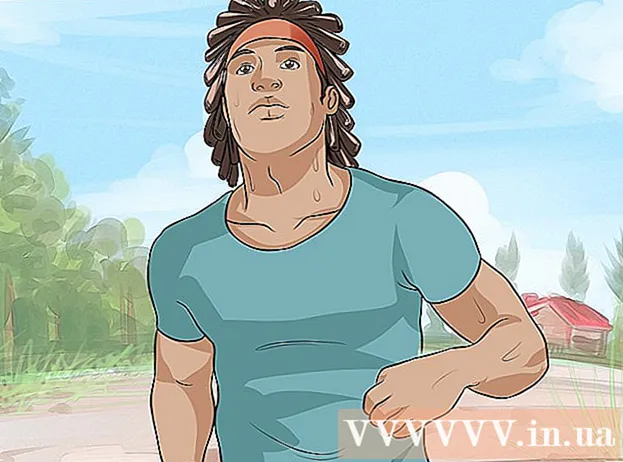작가:
Sara Rhodes
창조 날짜:
18 2 월 2021
업데이트 날짜:
1 칠월 2024

콘텐츠
태그가 지정된 이미지 파일 형식(TIFF)은 Adobe Acrobat으로 만든 PDF 파일의 기능을 모방한 스캔한 이미지 저장 형식입니다. Adobe Reader는 또한 TIFF 파일을 PDF로 변환할 수 있으므로 거의 모든 플랫폼과 모든 응용 프로그램에서 변환된 파일을 볼 수 있습니다.
단계
방법 1/2: Adobe Reader 사용
 1 Adobe Reader 다운로드 페이지로 이동: https://get.adobe.com/ko/reader/. Adobe Reader는 호환되는 파일 형식을 PDF로 변환하는 프리웨어 프로그램이며 Windows 및 Mac OS X를 실행하는 컴퓨터에서 사용할 수 있습니다.
1 Adobe Reader 다운로드 페이지로 이동: https://get.adobe.com/ko/reader/. Adobe Reader는 호환되는 파일 형식을 PDF로 변환하는 프리웨어 프로그램이며 Windows 및 Mac OS X를 실행하는 컴퓨터에서 사용할 수 있습니다.  2 "지금 설치"를 클릭하고 설치 파일을 컴퓨터에 다운로드합니다.
2 "지금 설치"를 클릭하고 설치 파일을 컴퓨터에 다운로드합니다. 3 컴퓨터에서 다운로드 폴더를 열고 Adobe Reader 설치 파일을 두 번 클릭합니다.
3 컴퓨터에서 다운로드 폴더를 열고 Adobe Reader 설치 파일을 두 번 클릭합니다. 4 화면의 지시에 따라 컴퓨터에 Adobe Reader를 설치합니다.
4 화면의 지시에 따라 컴퓨터에 Adobe Reader를 설치합니다. 5 설치가 완료되면 Adobe Reader를 실행합니다.
5 설치가 완료되면 Adobe Reader를 실행합니다. 6 파일 메뉴를 열고 온라인에서 PDF 만들기를 선택합니다.
6 파일 메뉴를 열고 온라인에서 PDF 만들기를 선택합니다. 7 오른쪽 패널에서 "파일 추가"를 클릭한 다음 PDF로 변환할 TIFF 파일을 선택합니다.
7 오른쪽 패널에서 "파일 추가"를 클릭한 다음 PDF로 변환할 TIFF 파일을 선택합니다. 8 변환을 클릭한 다음 Adobe ID 자격 증명을 입력합니다. 파일을 PDF로 변환하고 Adobe 서버에 업로드하려면 로그인하십시오. 그러면 TIFF 파일이 다운로드되어 PDF로 변환됩니다.
8 변환을 클릭한 다음 Adobe ID 자격 증명을 입력합니다. 파일을 PDF로 변환하고 Adobe 서버에 업로드하려면 로그인하십시오. 그러면 TIFF 파일이 다운로드되어 PDF로 변환됩니다. - Adobe ID 페이지(https://accounts.adobe.com/)로 이동하여 Adobe ID 가져오기를 클릭하고 Adobe 계정이 아직 없는 경우 화면 지침에 따라 Adobe 계정을 만드십시오.
 9 PDF 파일 다운로드를 클릭합니다. Adobe Reader는 생성된 PDF 저장소를 새 브라우저 탭에 표시합니다.
9 PDF 파일 다운로드를 클릭합니다. Adobe Reader는 생성된 PDF 저장소를 새 브라우저 탭에 표시합니다.  10 새 PDF를 선택하고 다운로드를 클릭합니다. 변환된 PDF 파일은 컴퓨터에 저장됩니다.
10 새 PDF를 선택하고 다운로드를 클릭합니다. 변환된 PDF 파일은 컴퓨터에 저장됩니다.
방법 2/2: 문제 해결
 1 Adobe Reader가 바이러스 또는 맬웨어로 감지되면 컴퓨터에서 바이러스 백신을 일시적으로 비활성화하십시오. 일부 바이러스 백신 및 서비스 공급자는 Adobe Reader를 맬웨어로 잘못 식별합니다.
1 Adobe Reader가 바이러스 또는 맬웨어로 감지되면 컴퓨터에서 바이러스 백신을 일시적으로 비활성화하십시오. 일부 바이러스 백신 및 서비스 공급자는 Adobe Reader를 맬웨어로 잘못 식별합니다.  2 Adobe Reader를 설치하는 데 문제가 있는 경우 컴퓨터 또는 운영 체제를 업데이트해 보십시오. Adobe Reader는 Windows 7, Mac OS X 10.9 및 이러한 OS의 최신 버전과만 호환됩니다.
2 Adobe Reader를 설치하는 데 문제가 있는 경우 컴퓨터 또는 운영 체제를 업데이트해 보십시오. Adobe Reader는 Windows 7, Mac OS X 10.9 및 이러한 OS의 최신 버전과만 호환됩니다.  3 Adobe Reader를 Windows 컴퓨터에 설치하지 않으려면 그래픽 카드 드라이버를 업데이트하십시오. 오래된 비디오 카드 드라이버는 설치를 방해할 수 있습니다.
3 Adobe Reader를 Windows 컴퓨터에 설치하지 않으려면 그래픽 카드 드라이버를 업데이트하십시오. 오래된 비디오 카드 드라이버는 설치를 방해할 수 있습니다.  4 ActiveX 컨트롤이 활성화되어 있는지 확인Internet Explorer에서 Adobe Reader를 사용하는 데 문제가 있는 경우. Adobe Reader가 제대로 설치되고 작동하려면 이 기능을 활성화해야 합니다.
4 ActiveX 컨트롤이 활성화되어 있는지 확인Internet Explorer에서 Adobe Reader를 사용하는 데 문제가 있는 경우. Adobe Reader가 제대로 설치되고 작동하려면 이 기능을 활성화해야 합니다.  5 Adobe Reader를 설치하는 데 문제가 계속 발생하면 컴퓨터가 자바스크립트 사용. 이 기능은 Adobe Reader 기능 문제를 해결하는 데 도움이 됩니다.
5 Adobe Reader를 설치하는 데 문제가 계속 발생하면 컴퓨터가 자바스크립트 사용. 이 기능은 Adobe Reader 기능 문제를 해결하는 데 도움이 됩니다.
팁
- 컴퓨터에 Adobe Reader를 설치하지 않으려면 무료 온라인 파일 변환 서비스를 사용하여 TIFF 파일을 PDF로 변환해 보십시오. 즐겨찾는 검색 엔진을 열고 "tiff를 pdf로 무료로 변환" 또는 "tiff를 pdf로 온라인으로 변환"과 같은 검색을 입력하여 파일 변환 서비스를 제공하는 무료 온라인 서비스를 찾으십시오. 웹 사이트의 지침에 따라 TIFF 파일을 PDF로 변환합니다.